Principais Pontos a Considerar
- Para remover o aplicativo de desktop Adobe Creative Cloud, é essencial começar desinstalando todos os aplicativos da Adobe.
- O desinstalador da Adobe CC para Windows é a ferramenta adequada para remover o aplicativo de desktop de forma eficaz.
- A ferramenta Adobe CC Cleaner é fundamental para limpar arquivos remanescentes e software desnecessário.
A remoção do Adobe Creative Cloud (Adobe CC) pode representar um desafio para muitos usuários do Windows. Devido à sua integração profunda e configuração complexa, muitos acham difícil eliminar completamente todos os vestígios dos aplicativos da Adobe do sistema. No entanto, seguindo os passos corretos, você pode remover o Adobe CC e seus arquivos em poucos minutos. Vamos analisar o processo de maneira simples e eficaz, garantindo que você possa desinstalar o Adobe Creative Cloud sem deixar rastros indesejados.
Remoção de Todos os Aplicativos Adobe
Antes de desinstalar o Adobe Creative Cloud, é necessário remover todos os aplicativos da Adobe que podem ter sido instalados por meio dele, como Photoshop, Lightroom, InDesign e Premiere Pro. Se essa etapa for ignorada, é provável que você se depare com o erro “Não foi possível desinstalar o Creative Cloud para desktop”.
Embora seja possível desinstalar aplicativos da Adobe através das Configurações do Windows, o método mais recomendado é usar o aplicativo de desktop Adobe CC. Dessa forma, o aplicativo consegue monitorar todos os aplicativos da Adobe removidos do seu computador, o que ajuda a evitar problemas durante a desinstalação do Creative Cloud.
Para desinstalar os aplicativos da Adobe:
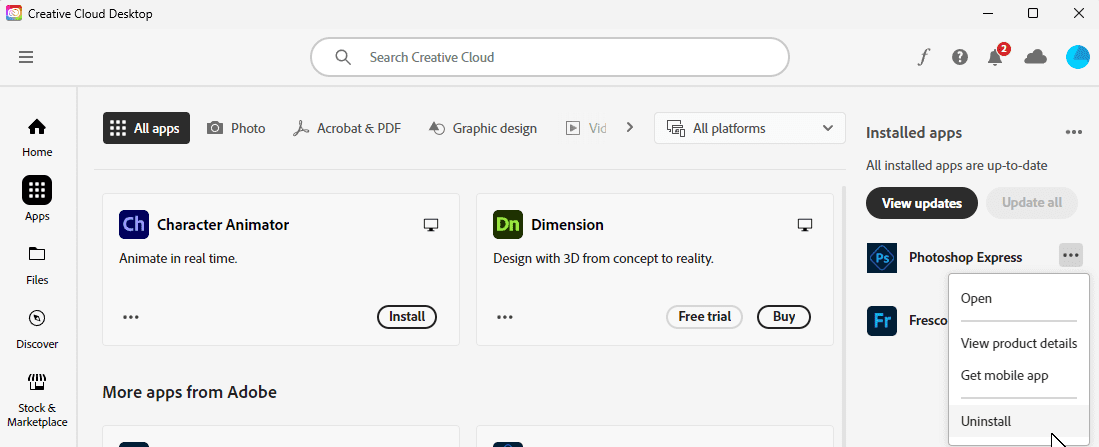
Caso não seja possível acessar sua conta Adobe CC, você pode tentar desinstalar os aplicativos da Adobe através das Configurações do Windows. Para isso, pressione Win + I no seu teclado para abrir as Configurações, clique em Aplicativos na barra lateral esquerda e selecione Aplicativos Instalados à direita.

Localize o aplicativo da Adobe que você deseja remover, clique no menu de três pontos e escolha Desinstalar. Clique em Desinstalar novamente para remover o aplicativo. Se persistirem dificuldades em desinstalar os aplicativos, use a ferramenta Adobe CC Cleaner, conforme detalhado na última seção deste guia.
Remoção do Adobe Creative Cloud Usando Seu Desinstalador
É possível desinstalar qualquer aplicativo do Windows através do menu de Configurações, com exceção do aplicativo de desktop Adobe Creative Cloud. Qualquer tentativa de remoção por meio das Configurações resultará no erro “Não foi possível desinstalar o Creative Cloud para desktop”. Para esse fim, você pode utilizar o desinstalador da Adobe CC, desenvolvido especificamente pela Adobe para remover o aplicativo de desktop.
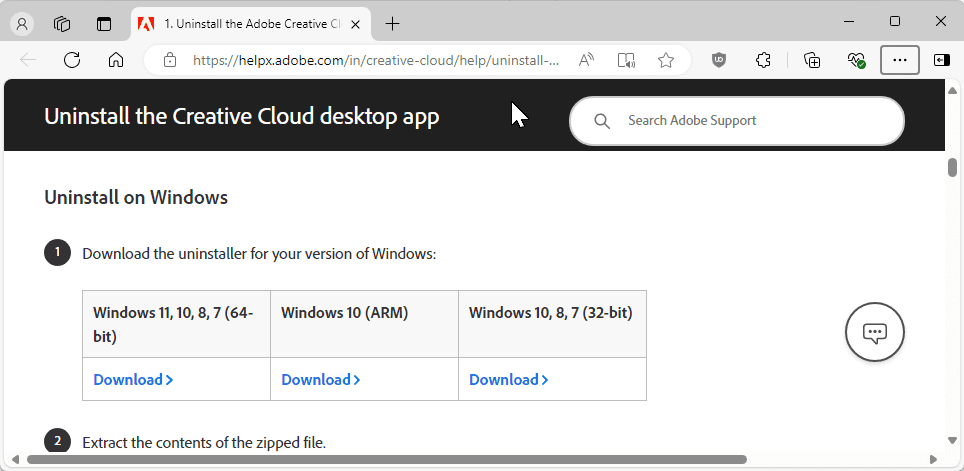

Devido à forte integração da Adobe no sistema operacional Windows, ainda será necessário limpar alguns resíduos deixados pelo aplicativo Creative Cloud. Para remover software desnecessário e arquivos remanescentes, usaremos a ferramenta Adobe Creative Cloud Cleaner.

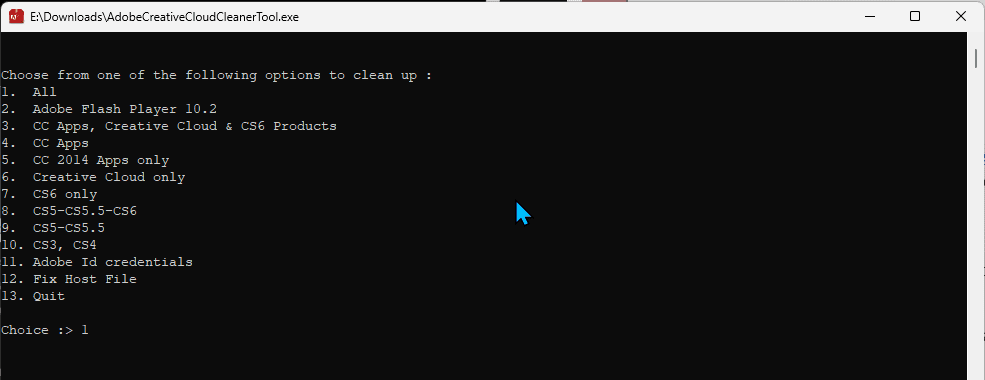
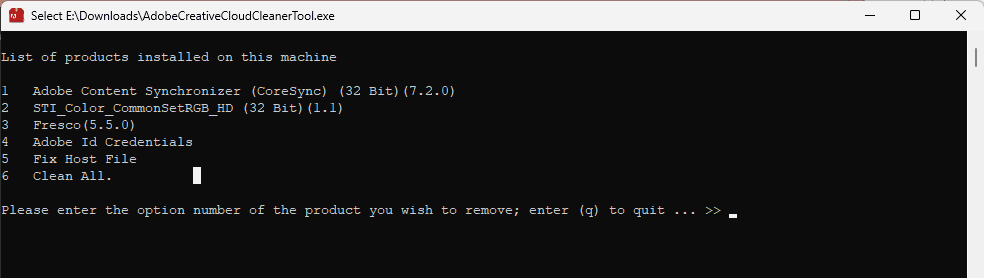
Caso o processo seja concluído com sucesso, pressione Enter para sair. Caso ocorra algum erro, execute a ferramenta novamente para eliminar todos os arquivos restantes.
Remoção Manual do Adobe Genuine Service e Pastas
A última fase deste processo envolve a remoção do Adobe Genuine Service (também conhecido como Adobe Client), que é usado para identificar ferramentas da Adobe pirateadas no seu computador.
Para remover o Adobe Genuine Service:
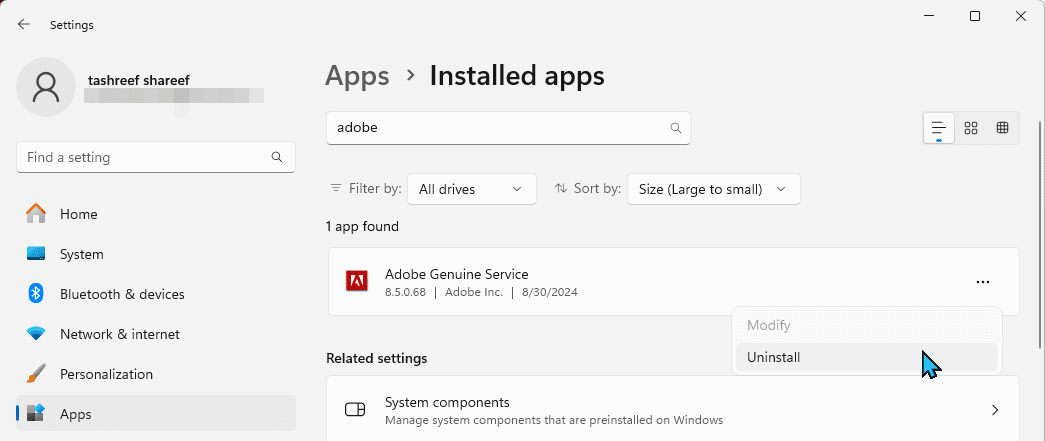
Em seguida, você pode excluir as pastas da Adobe nos seguintes locais:
C:\Arquivos de Programas\Adobe
C:\Usuários\SeuNomeDeUsuário\AppData\Roaming\Adobe (substitua "SeuNomeDeUsuário" pelo nome de usuário do seu computador)
C:\Arquivos de Programas (x86)\Adobe
C:\Arquivos de Programas (x86)\Arquivos Comuns\Adobe
C:\Arquivos de Programas\Arquivos Comuns\Adobe
Abra a pasta Adobe, selecione todos os arquivos contidos nela e escolha Excluir. Faça isso para cada pasta listada acima. Não se esqueça de esvaziar a lixeira para liberar espaço no seu disco.
A Adobe torna a remoção do seu aplicativo de desktop Creative Cloud desnecessariamente complicada. Apesar de oferecer algumas ferramentas para facilitar a limpeza da instalação, ainda é necessário realizar algumas ações manuais para eliminar todos os arquivos.
Se você está considerando deixar o ecossistema Adobe, pode ser útil verificar nossa lista de alternativas ao software da Adobe que estão disponíveis gratuitamente.
Resumo: Remover o Adobe Creative Cloud do seu computador não precisa ser um processo difícil se você seguir os passos corretos. Ao desinstalar os aplicativos da Adobe e utilizar o desinstalador adequado juntamente com a ferramenta de limpeza, é possível garantir que todos os vestígios do Creative Cloud sejam eliminados. Se encontrar dificuldades, não hesite em seguir as instruções detalhadas aqui. Desejamos sucesso na sua jornada fora do ecossistema Adobe!